Cómo corregir los datos celulares que no funcionan después de la actualización de iOS 12.1.3 / 12.1 / 11
"¿Por qué no funcionan mis datos celulares en mi iPhone?7 después de actualizar a iOS 12.1? Mi iPhone no muestra ningún servicio. Intenté todo lo que pude pero aún no funciona. ¿Cómo reparar los datos celulares no funciona?

iOS 12 trae muchas características sorprendentes para mejorar la experiencia de los usuarios, pero también conlleva algunos problemas. Muchos usuarios de iPhone se quejaron de que no se pudo activar la red de datos móviles en iOS 12/11. El motivo de este problema generalmente está relacionado con algunos conflictos de software y puede solucionarlo fácilmente con los siguientes métodos.
Propina: Este artículo también funciona para solucionar el problema de los datos móviles / celulares de iOS 12.1.2 que no funcionan y el problema de datos de jio (las aplicaciones no se abren), y ayuda a reparar los datos móviles en el iPhone XR / XS / X después de la actualización de iOS 12.1.3.
- Solución 1. Deshabilitar y habilitar datos celulares
- Solución 2. Verifique la actualización del operador de telefonía celular
- Solución 3. Encender y apagar el modo avión
- Solución 4. Reinicie el iPhone
- Solución 5. Restablezca la configuración de red
- Solución 6. Repare el sistema de iPhone para reparar los datos celulares que ahora funcionan sin pérdida de datos
Solución 1. Deshabilitar y habilitar datos celulares
Algunas personas encontraron datos celulares nodisponible para llamadas de voz o no funciona para algunas aplicaciones en iOS 11/12, la solución más fácil es apagarlo y luego volver a encenderlo. Para hacer esto, vaya a Configuración -> Celular -> Datos celulares. Toque el interruptor para apagarlo. Luego toque el interruptor nuevamente para encenderlo.

Solución 2. Verifique la actualización del operador de telefonía celular
El operador de red lanza nuevas actualizaciones de vez en cuando para mejorar la compatibilidad de red con su iPhone. Puede ir a Configuración -> General -> Acerca de para verificar si hay una nueva actualización.

Solución 3. Encender y apagar el modo avión
Vaya a "Configuración" y active "Modo avión" y luego desactívelo. Luego, el dispositivo comenzará a buscar señales de red.

Solución 4. Reinicie el iPhone
Si los consejos anteriores no lograron solucionar la falta de conexión a Internet después de la actualización de iOS 12/11, intente reiniciar su dispositivo iOS. Mantenga presionado el botón de encendido / activación y el botón de Inicio hasta que aparezca el logotipo de Apple.
Para iPhone 7 y versiones posteriores, mantenga presionado el botón para bajar el volumen y el botón de Encendido al mismo tiempo.
Para usuarios de iPhone X / 8/8 Plus, presione y suelte el botón para subir el volumen y luego el botón para bajar el volumen. Después de eso, mantenga presionado el botón de Encendido durante un tiempo.
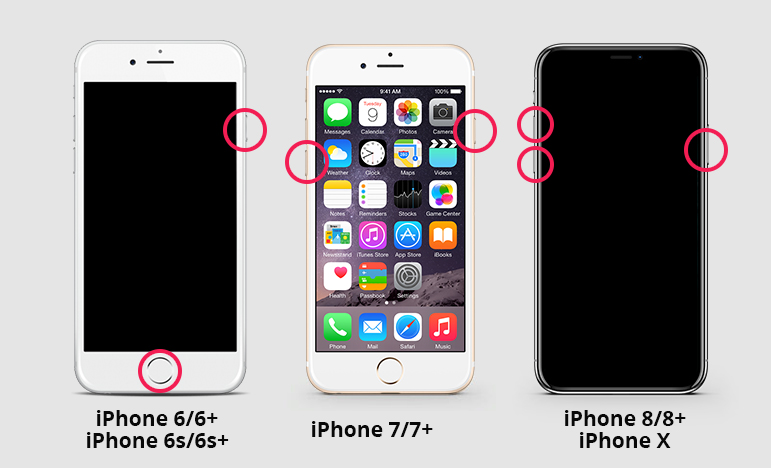
Solución 5. Restablezca la configuración de red
Abra Configuración, toque General -> Restablecer. Elija "Restablecer configuración de red" y confirme la operación. Ingrese la contraseña si se le solicita. Luego regrese a la pantalla de inicio, presione el botón de encendido durante segundos para apagar su dispositivo. Espere unos 10 segundos, enciéndalo.

Solución 6. Repare el sistema de iPhone para reparar los datos celulares que ahora funcionan sin pérdida de datos
Bueno, si todavía no hay servicio o búsqueda ensu iPhone / iPad, intente reparar el sistema de iPhone con Tenorshare ReiBoot. Este software profesional de recuperación del sistema iOS puede solucionar muchos problemas del sistema al instalar nuevamente el último firmware de iOS en su dispositivo. Además, sus datos no se borrarán después de la recuperación del sistema.
- Descargue e instale Tenorshare ReiBoot en suMac o PC, conecta el iPhone a la computadora. Haga clic en Reparar sistema operativo (Solucionar todos los problemas de iOS). Una vez que se detecta el dispositivo. Verá una interfaz a continuación.
- Haga clic en Iniciar reparación y el software enumerará el último firmware de iOS para que pueda descargar. Descargue el firmware correspondiente para su dispositivo.
- Una vez que el firmware se haya descargado correctamente, haga clic en "Iniciar reparación" para recuperar el sistema del iPhone.

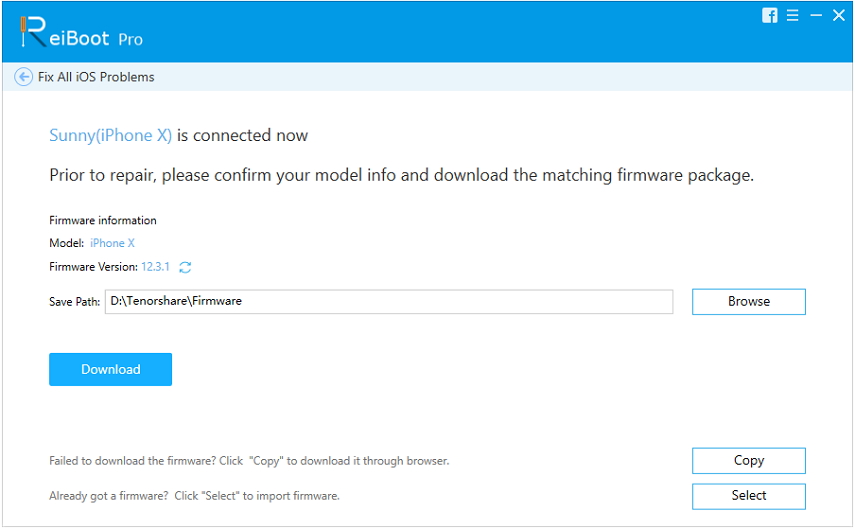
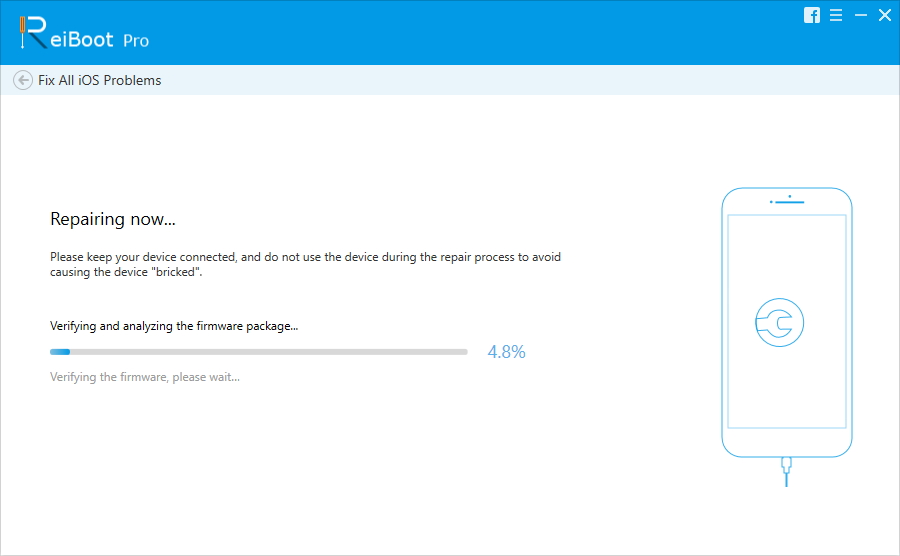
La línea de fondo
Este artículo te dice cómo reparar iPhone celularla red de datos no funciona en iOS 12.1.3 / 12.1.2 / 11. Si ha encontrado otros problemas similares después de actualizar a iOS 12/11, ese iPhone no se iniciará, el Wi-Fi no funciona, etc., este software de recuperación del sistema iOS seguramente podrá solucionarlo por usted. Verifique los principales problemas y soluciones de actualización de iOS 12 si encuentra otros problemas inesperados con una actualización de iOS.



![[Problema resuelto] FaceTime no funciona y está atascado al conectar](/images/iphone-fix/issue-solved-facetime-not-working-stuck-on-connecting.jpg)





